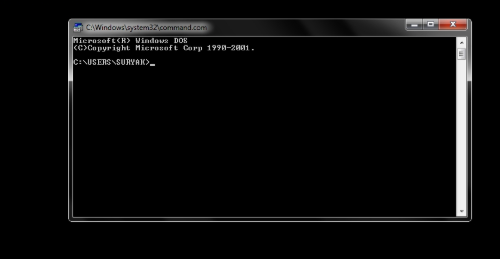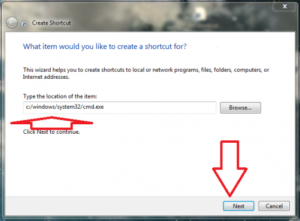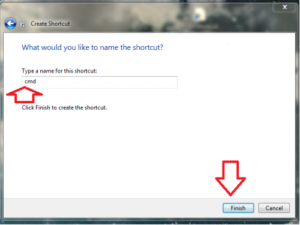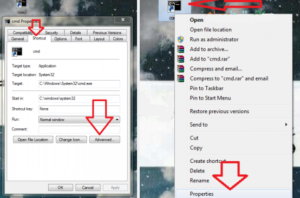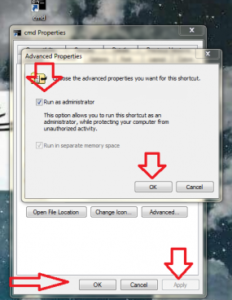როგორ გააკონტროლოთ თქვენი მოწყობილობა CMD ბრძანების ხაზის საშუალებით
როგორ გამოვიყენოთ CMD ბრძანების სტრიქონი, რომელიც არის სისტემა, რომელიც აკონტროლებს კომპიუტერს ამ ბრძანების CMD გამოყენებით, რომელიც არის მხოლოდ სიტყვა Command Prompt- ის შემოკლებით, ყველაფერი რაც უნდა გააკეთოთ არის დაიცვას შემდეგი ნაბიჯები:
ყველაფერი რაც თქვენ გჭირდებათ არის დააწკაპუნოთ დესკტოპის ნებისმიერ ცარიელ ადგილას, დააწკაპუნეთ მარჯვენა ღილაკით და როდესაც დააწკაპუნებთ, გამოჩნდება თქვენთვის მენიუ, დააწკაპუნეთ სიტყვა ახალზე და როდესაც დააწკაპუნებთ, სხვა მენიუ გამოჩნდება მხოლოდ თქვენთვის საჭიროა დააწკაპუნოთ და აირჩიოთ სიტყვა მალსახმობი, ხოლო როდესაც დააწკაპუნებთ თქვენ გახსნით სხვა გვერდს, როდესაც ბოლო გვერდი გამოჩნდება, ჩაწერეთ შემდეგი ბრძანება c: /windows/system32/cmd.exe და შემდეგ დააწკაპუნეთ და აირჩიეთ შემდეგი ან შემდეგი, და როდესაც დააწკაპუნებთ მასზე სხვა გვერდი გამოჩნდება თქვენ დაწერთ cmd და დააწკაპუნეთ სიტყვა Finish როგორც ნაჩვენებია შემდეგ სურათებში:
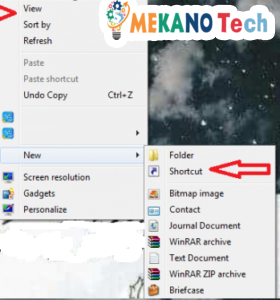
წინა ნაბიჯების დასრულებისთანავე თქვენ შეცვალეთ cmd ბრძანება, სამუშაო მაგიდაზე თქვენ მხოლოდ უნდა შეხვიდეთ ამ ბრძანებაზე და დააწკაპუნეთ მარჯვნივ, რომ გაჩვენოთ სხვა სია, დააწკაპუნეთ სიტყვაზე, რომელიც არის სიის ბოლოს და ეს არის სიტყვა თვისებები და როდესაც დააწკაპუნებთ მასზე გამოჩნდება მენიუ სხვა, აირჩიეთ და დააწკაპუნეთ სიტყვა მალსახმობი, შემდეგ კი ჩვენ ვაწკაპუნებთ და ვირჩევთ სიტყვას Advanced და დაჭერისას სხვა მენიუ გამოჩნდება თქვენთვის, დააწკაპუნეთ გაშვების ყუთზე, შემდეგ დააწკაპუნეთ სიტყვა OK და შემდეგ კვლავ დააწკაპუნეთ სიტყვა OK და ასევე დააწკაპუნეთ სიტყვა მიმართვა როგორც ნაჩვენებია შემდეგი სურათები:
და ამით თქვენ მარტივად შექმენით cmd ტალღა და ბრძანების რედაქტორი და როდესაც იყენებთ მხოლოდ იმას რაც გჭირდებათ არის დააწკაპუნეთ ტალღის ბრძანების ფაილზე, რომელიც დესკტოპის შიგნით არის მხოლოდ ორჯერ დაჭერით, შემდეგ კი შეგიძლიათ გამოიყენოთ ის ყველაფერში მინდა
ჩვენ გისურვებთ ამ სტატიის სრულ სარგებელს.